Chapter 03. 구성요소
Section 1. 수험조건 파악하기
지금까지는 세팅을 하는 시간이었고 이제부터는 도면을 작성을 하셔야 하는데 무작정 작성하는 것이 아니라 이 시험의 수험조건에 맞게 도면을 그리셔야 합니다. 그래서 우선은 수험조건에는 무엇이 있고 우리는 그것을 어떻게 적용을 할 것인지 파 알아야 합니다.
1) A부분 단면 상세도를 축척 1/40으로 작도하시오.
2) 남측 입면도를 축척 1/50으로 작도하되 벽면의 마감재료 표시 및 주위의 배경 등 도면의 요소를 충분히 고려하시오.
3) 기초 및 지하실 벽체 : 철근 콘크리트 구조로 하시오.
4) 벽체 : 외벽 - 외부로부터 붉은 벽돌 0.5B, 단열재, 시멘트 벽돌 1.0B로 하시오.
내벽 - 두께 1.0B 시멘트 벽돌 쌓기로 하시오.
5) 단열재 : 외벽 120mm, 바닥 85mm, 지붕 180mm 하시오.
6) 지붕 : 철근콘크리트 경사슬래브위 시멘트 기와잇기 마감으로 하시오.(물매 4/10 이상)
7) 처마나옴 : 벽체 중심에서 600mm
8) 반자높이 : 2,300mm 처마반자 설치
9) 창호 : 목재창호로 하되 2중창인 경우 외부창호 알루미늄 새시로 하시오.
10) 각실의 난방 : 온수파이프 온돌난방으로 하시오.
11) 1층 바닥슬래브와 기초는 일체식으로 표현하시오.
12) 평면도에 표현되지 않은 현관 상부 캐노피는 작도하지 않습니다.
13) 기타 각 부분의 마감, 치수 등 주어지지 않은 조건은 일반적인 시공수준으로 하시오.
위에 보이는 내용이 가장 일반적인 수험조건 내용으로 나오는 내용이라고 보시면 됩니다. 저기서 수치적인 부분들 몇가지는 변경이 되어져 나오지만 나머지는 거의 같은 내용이라고 보시면 됩니다.
현재 까지 우리는 2번 입면도의 사이즈 까지만 설정한 상태입니다. 그렇다면 그다음은 바로 기초가 철근 콘크리트 구조로 하라고 되어 있습니다. 그리고 이 기초는 11번을 보시면 일체식으로 표현을 하라고 되어 있고요.
일체식 구조는 이음과 맞춤이 없이 하나로 되어 있는 구조로 철근 콘크리트구조로 전부다 한꺼번에 연결된 구조를 원하고 있습니다. 그래서 우선은 기초의 형태를 그려 볼 텐데요. 기초는 크게 외벽 기초와 내벽 기초 이렇게 두개의 구조로 구분을 할 수 있습니다.
그런데 무작정 그리는 것이 아니라 외벽의 두께와 내벽의 두께를 알고 그리셔야 합니다. 현재 수험조건 4)를 보시면 외벽과 내벽의 두께 값이 나와 있는데 수치가 아니라 1.0B, 0.5B 이런 숫자를 쓰고 있는데요. 우리가 필기 공부를 했을 때 배운 값이 0.5B는 90mm 1.0B는 190mm 이렇게 배우셨을 것입니다. 그 값을 그대로 적용을 하면 외벽의 구조는
90(0.5B) +120(단열재)+190(1.0B) 이런 구조를 가져서 400mm의 두께를 가지게 되고 내벽은 1.0B(190) 이렇게 두께가 구성이 됩니다. 다만 내벽의 두께는 융통성의 형태로 굳이 190보다는 200으로 바꿔서 작성을 하셔도 됩니다. 나중에도 제가 설명을 드리겠지만 벽돌의 두께는 약간의 융통성으로 우리가 직접적인 치수를 정할 수 있습니다.
그래서 우리는 수험조건을 토대로 외벽의 두께는 400mm, 내벽의 두께는 200mm의 두께로 작성을 할 예정입니다. 그렇다면 어떻게 작성을 하는지 한번 배워 보도록 하겠습니다.
Section 2. 외벽 기초 그리기

위의 그림이 현재 우리가 만들어야 하는 외벽 기초의 모습인데요. 한번 따라서 그려 보도록 하겠습니다. 먼저 레이어를 단면선으로 선택해 주세요.
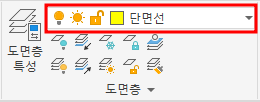
보통 기초는 단면선으로 구성이 되어 있기 때문에 단면선 레이어로 선택해 주시고 난뒤에 단면도 윤곽선에 십자선을 먼저 임의로 그립니다.
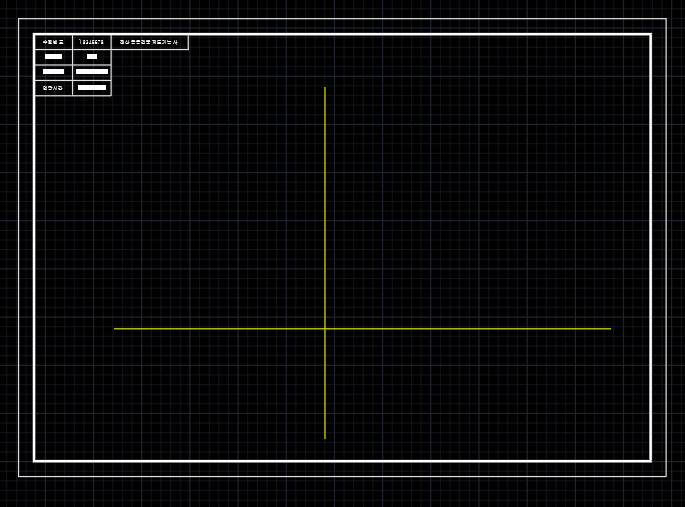
이렇게 십자선을 그리면 수평선은 GL선(지반선)이라고 생각을 하시고 수직선은 중심선이라고 생각을 하시면 됩니다. 그다음에 외벽의 벽체 두께인 400으로 만들기 위해서 명령창에 [O]를 입력하여 옵셋을 실행시킵니다. 그리고 간격값을 200을 입력하고 엔터를 칩니다.
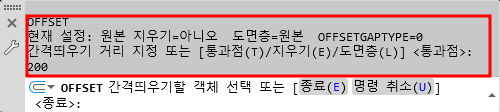
위의 그림처럼 200을 입력하고 난 뒤에 간격띄우기 할 객체를 선택할 때 벽체 중심이 되는 중심선을 클릭하고 양쪽으로 복사를 합니다.

위의 그림처럼 양쪽으로 200씩 복사를 하면 벽체의 두께인 400짜리 벽체가 만들어지게 됩니다. 그리고 한번더 양쪽 끝 선들을 200씩 더 복사합니다.

그러면 위의 그림처럼 수직선이 5개가 됩니다. 이렇게 하는 이유는 위의 치수를 보시면 아시겠지만 벽두께 400 기초 두께가 800이기 때문에 이렇게 된 것이라고 보시면 됩니다.
'전산응용건축제도기능사' 카테고리의 다른 글
| 글로 배우는 전산응용건축제도기능사 실기 # 15 구성요소 - 3 (외벽그리기) (0) | 2024.05.08 |
|---|---|
| 글로 배우는 전산응용건축제도기능사 실기 # 14 구성요소 - 2 (외벽그리기) (0) | 2024.05.03 |
| [배쌤의 소파티비]글로 배우는 전산응용건축제도 기능사 실기 # 12 시험설정 - 8 (2) | 2024.04.25 |
| [배쌤의 소파티비]글로 배우는 전산응용건축제도 기능사 실기 # 11 시험설정 - 7 (표제란 입력) (0) | 2024.04.24 |
| [배쌤의 소파티비]글로 배우는 전산응용건축제도 기능사 실기 # 10 시험설정 - 6 (스케일 설정) (0) | 2024.04.22 |




